|
从去年开始,我们就不断听到Google进军在线办公领域的消息。不过,自从专攻Word的Google Docs,和专攻Excel的Google Spreadsheets发布之后,第三员大将却再也没有消息了。而就在昨天,笔者得知,Google在线办公的第三员大将 —— Google演示文稿终于发布了。按捺不住心头的喜悦,笔者就抢先当了一回小白鼠,真真切切地体验了一把Google版PowerPoint的厉害。 一、 新建演示文稿 在浏览器中打开http://docs.google.com/ 网址,然后输入自己的Google账号,我们便进入了Google在线办公的主界面。点击工具栏上的“新建”按钮,大家便会发现,新菜单中已经多出了一项“演示文稿”项目。再次点击,一篇新的演示文稿便这样建立完成了。 二、 演示文稿初体验 1. 主界面体验 经过不长时间的等待之后,我们便见到Google演示文稿的“庐山真面目”了。值得称赞的是,这个界面与我们熟悉的PowerPoint非常相像。换句话说,熟悉PowerPoint的朋友应该能够很快熟悉它的使用,1所示。
图1 主界面 2. 常用操作体验 1) 文字的插入与编辑 在Google演示文稿中,文字的添加与PowerPoint并无二异。我们既可以直接点击“单击以添加标题”字样,在预设好的文本框中填写。也可以通过工具栏上的“插入文本”按钮,将文字添加到页面任意位置。而且,借助工具栏上那满满的一排格式按钮,这些文字都能轻而易举地变个模样,2所示。
图2 插入文字
|
正在阅读:在线版“PowerPoint”,Google演示文稿初体验在线版“PowerPoint”,Google演示文稿初体验
2007-11-07 09:40
出处:PConline
责任编辑:zhangxinxin

键盘也能翻页,试试“← →”键
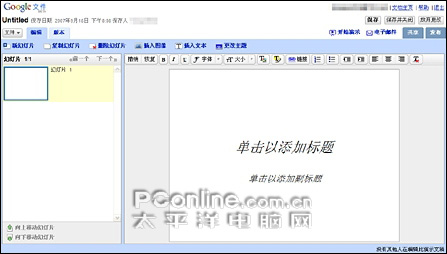
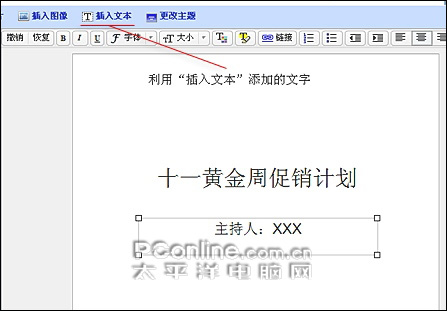
 海信(Hisense)滚筒洗衣机全自动 7公斤超薄嵌入 小型家用 除菌洗 冷水护色洗 HG70DA10 以旧换新
969元
海信(Hisense)滚筒洗衣机全自动 7公斤超薄嵌入 小型家用 除菌洗 冷水护色洗 HG70DA10 以旧换新
969元 西门子(SIEMENS)274升大容量家用三门冰箱 混冷无霜 零度保鲜 独立三循环 玻璃面板 KG28US221C
5399元
西门子(SIEMENS)274升大容量家用三门冰箱 混冷无霜 零度保鲜 独立三循环 玻璃面板 KG28US221C
5399元 苏泊尔电饭煲家用3-4-5-8个人4升电饭锅多功能一体家用蓝钻圆厚釜可做锅巴饭煲仔饭智能煮粥锅预约蒸米饭 不粘厚釜 4L 5-6人可用
329元
苏泊尔电饭煲家用3-4-5-8个人4升电饭锅多功能一体家用蓝钻圆厚釜可做锅巴饭煲仔饭智能煮粥锅预约蒸米饭 不粘厚釜 4L 5-6人可用
329元 绿联(UGREEN)65W氮化镓充电器套装兼容pd45W苹果16/15多口Type-C快充头三星华为手机macbookPro笔记本电脑配线
108.9元
绿联(UGREEN)65W氮化镓充电器套装兼容pd45W苹果16/15多口Type-C快充头三星华为手机macbookPro笔记本电脑配线
108.9元 KZ Castor双子座有线耳机入耳式双单元哈曼曲线发烧HiFi耳返耳麦
88元
KZ Castor双子座有线耳机入耳式双单元哈曼曲线发烧HiFi耳返耳麦
88元 格兰仕(Galanz)电烤箱 家用烤箱 40L大容量 上下独立控温 多层烘培烤箱炉灯多功能 K42 经典黑 40L 黑色
239元
格兰仕(Galanz)电烤箱 家用烤箱 40L大容量 上下独立控温 多层烘培烤箱炉灯多功能 K42 经典黑 40L 黑色
239元 美的(Midea)电压力锅 高压锅家用5L双胆鲜汤深胆煮汤锅 智能多功能电饭煲 智能预约焖香饭智能 7段调压 多重口感 50Q3-FS 5L
299元
美的(Midea)电压力锅 高压锅家用5L双胆鲜汤深胆煮汤锅 智能多功能电饭煲 智能预约焖香饭智能 7段调压 多重口感 50Q3-FS 5L
299元 漫步者(EDIFIER)【政府补贴再降15%】M25 一体式电脑音响 家用桌面台式机笔记本音箱 蓝牙5.3 黑色
109元
漫步者(EDIFIER)【政府补贴再降15%】M25 一体式电脑音响 家用桌面台式机笔记本音箱 蓝牙5.3 黑色
109元












